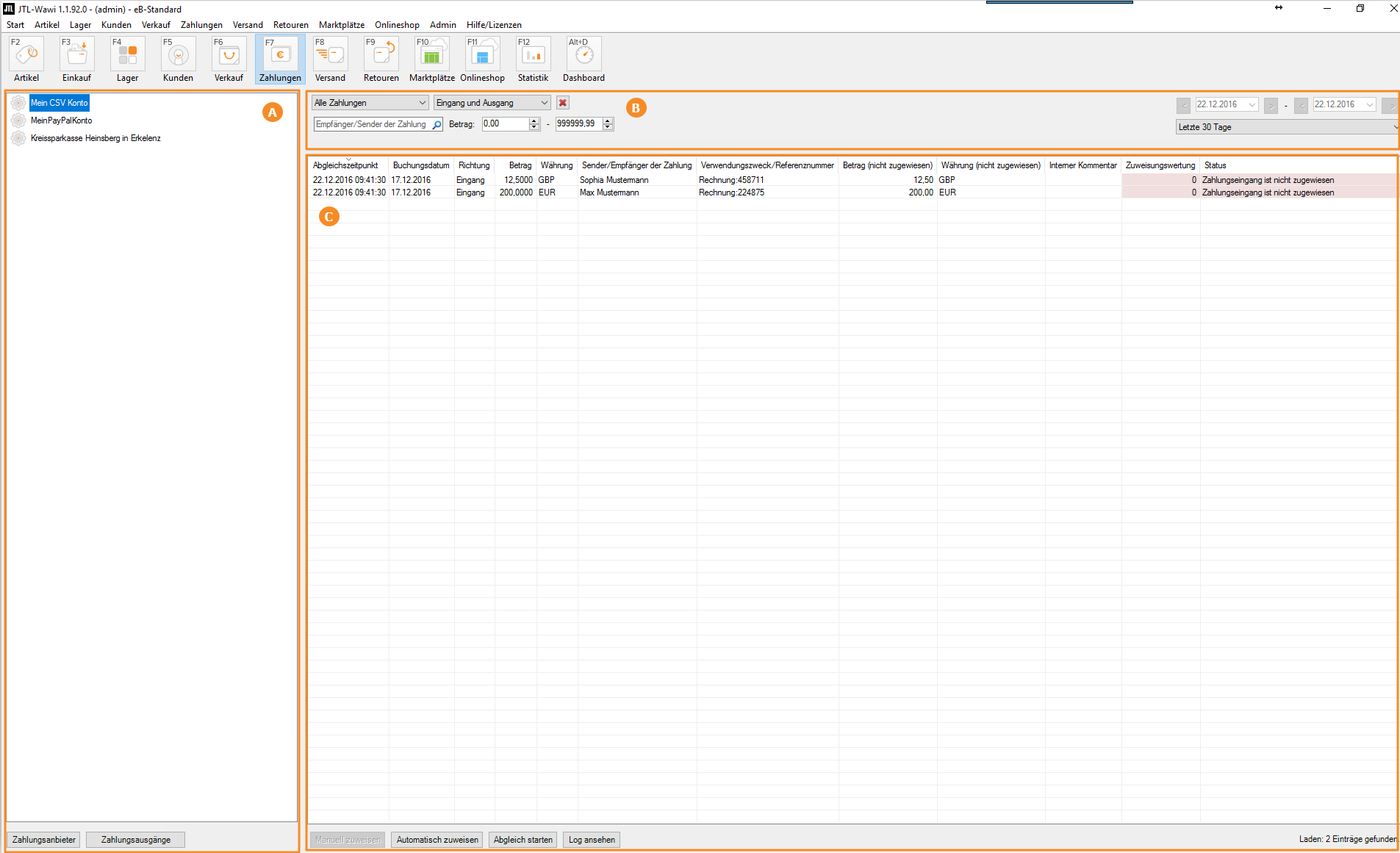Detailbeschreibung: Zahlungsverwaltung
Bereich A: Zahlungsanbieter / Bank-Accounts
Hier sehen Sie die Zahlungsanbieter , die Sie in JTL-Wawi angebunden haben. Um die jeweiligen Umsatz zu einem Konto in der Listenansicht auf der linken Seite zu sehen, markieren Sie einen Zahlungsanbieter.
Zahlungsanbieter (Schaltfläche): Mit Klick auf diese Schaltfläche öffnet sich das Dialogfenster Zahlungsanbieter/Konten anbinden.
Zahlungausgänge (Schaltfläche): Hier sehen Sie alle Zahlungsausgänge, die Sie über JTL-Wawi getätigt haben.
Bereich B: Such- & Filteroptionen
In diesem Bereich können Sie die in der Listenansicht angezeigten Ergebnisse anhand der nachstehenden Kriterien durchsuchen und einschränken.
Bereich C: Listenansicht und Funktionsleiste
In der Listenansicht sehen Sie die Umsätze zum ausgewählten Zahlungsanbieter und den ggf. ausgewählen Filtern.
Manuell zuweisen (Schaltfläche): Falls beim automatischen Abgleich keine passender Auftrag zu einer Zahlung gefunden werden konnte, können Sie die Daten der Zahlung prüfen und anschließend mit Klick auf die Schaltfläche Manuell zuweisen, die Zahlung manuell einem Auftrag zuweisen.
Automatisch zuweisen (Schaltfläche): Die Zahlungen werden automatisch den passenden Aufträgen zugeordnet, sofern diese anhand diverser Kriterien identifiziert werden konnten.
Abgleich starten (Schaltfläche): Der Abgleich wird für den markierten Zahlungsanbieter gestartet. Es werden neue Umsätze abgeholt. Je nach dem, welchen Zahlungsanbieter Sie ausgewälhlt haben und wie Sie diesen Zahlungsanbieter an JTL-Wawi angebunden haben, werden Sie beispielsweise aufgefordert, die CSV-Datei auszuwählen oder sich in Ihr Bank- oder Paypal-Konto einzuloggen.
Log ansehen (Schaltfläche): Kommt es beispielsweise bei einem Zahlungsabgleich mit einem PayPal-Account zu einem Fehler, erscheint ein Hinweis, sich den Log anzusehen. Im Log wird dann der konkrete Fehler beschrieben.
Sichtbarkeit (Schaltfläche): Über den Pfeil in der Schaltfläche öffnet sich das Kontextmenü. Über die Einträge Buchung sichtbar und Buchung unsichtbar können Sie in der Listenansicht markierte Buchungen ein- und ausblenden.